8 labākie labojumi lietotnei Ziņojumi, kas nesūta attēlus no iPhone uz Android
Miscellanea / / April 07, 2023
Varat sasniegt kontaktpersonas, izmantojot iPhone tālrunī lietotni Ziņojumi. Varat nosūtīt iMessage vai parastu īsziņu atkarībā no tā, kādu platformu jūsu kontaktpersona izmanto. Ja kāda no jūsu kontaktpersonām ir Android lietotājs, joprojām varat tai nosūtīt ziņojumus un attēlus no sava iPhone. Protams, par to tiks piemērota operatora maksa.
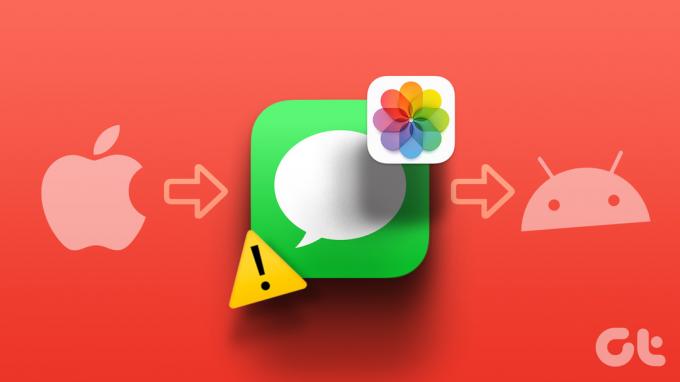
Taču daži lietotāji ir ziņojuši, ka nevar nosūtīt attēlus saviem Android kontaktiem. Ja saskaraties ar to pašu problēmu, šeit ir sniegti labākie labojumi lietotnei Ziņojumi, kas nesūta attēlus no iPhone uz Android.
1. Pārbaudiet savu interneta savienojumu
Sākot ar pamata risinājumu, jums tas būs jādara veikt ātruma testu savā iPhone, lai pārbaudītu interneta savienojumu. Tā kā attēli ir jānosūta kontaktpersonām (-ām), jūsu iPhone ir nepieciešams stabils interneta savienojums, lai failu koplietotu nevainojami. Kad esat pārliecināts par interneta ātrumu, varat pārbaudīt, vai problēma ir atrisināta. Ja nē, skatiet nākamo risinājumu.
2. Pārbaudiet MMS iestatījumus iPhone tālrunī
Tā kā mēs runājam par multivides faila kopīgošanu, izmantojot lietotni Ziņojumi, jums ir jāpārbauda MMS iestatījumi savā iPhone tālrunī. MMS parādās zaļā burbulī, salīdzinot ar iMessage zilo burbuli. Jums ir nepieciešams arī īsziņu sūtīšanas plāns no bezvadu operatora. Tālāk ir norādīts, kā pārbaudīt un iespējot MMS ziņojumapmaiņu.
1. darbība: Savā iPhone tālrunī atveriet lietotni Iestatījumi.

2. darbība: Ritiniet uz leju un pieskarieties vienumam Ziņas.

3. darbība: Ritiniet uz leju un pieskarieties slēdzim blakus MMS ziņojumapmaiņai, lai iespējotu šo funkciju.
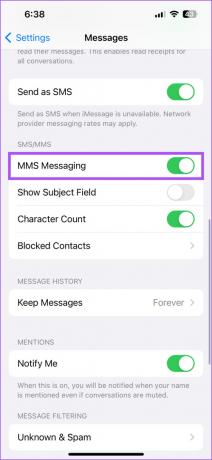
4. darbība: Aizveriet iestatījumus un atveriet lietotni Ziņojumi, lai pārbaudītu, vai problēma ir atrisināta.

3. Pārbaudiet, vai ir iespējota opcija “Sūtīt kā SMS”.
Ja problēma joprojām pastāv, jums ir jāpārbauda, vai lietotnē Ziņojumi ir iespējota attēla sūtīšana īsziņā. Pēc noklusējuma visas jūsu kontaktpersonas saņem ziņojumus, fotoattēlus vai videoklipus, izmantojot iMessage. Bet, ja sūtāt attēlu no iPhone uz Android, jums ir jāiespējo iespēja sūtīt kā SMS.
1. darbība: Savā iPhone tālrunī atveriet lietotni Iestatījumi.

2. darbība: Ritiniet uz leju un pieskarieties vienumam Ziņas.

3. darbība: Ritiniet uz leju un pieskarieties slēdzim blakus Sūtīt kā SMS, lai iespējotu funkciju.
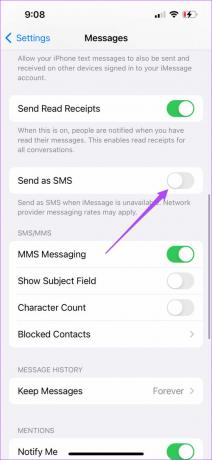
4. darbība: Aizveriet iestatījumus un atveriet lietotni Ziņojumi, lai pārbaudītu, vai problēma ir atrisināta.

Varat arī izlasīt mūsu ziņu vietnē kā piespiest sūtīt īsziņu, nevis iMessage uz kontaktu.
4. Piespiedu kārtā iziet un atkārtoti palaist ziņojumu lietotni
Ja jūsu iPhone tālrunī fonā darbojas lietotne Ziņojumi, iesakām piespiedu kārtā aizvērt un restartēt lietotni. Tas dos lietotnei jaunu sākumu.
1. darbība: Sava iPhone sākuma ekrānā velciet uz augšu un turiet, lai atklātu fona lietotņu logus.
2. darbība: Velciet pa labi, lai meklētu lietotni Ziņojumi. Pēc tam velciet uz augšu, lai piespiedu kārtā aizvērtu lietotni.

3. darbība: Restartējiet ziņojumus un pārbaudiet, vai problēma ir atrisināta.

5. Pārbaudiet, vai mobilo sakaru operators atbalsta multiziņu sūtīšanu operētājsistēmā Android
Ja problēma joprojām pastāv, palūdziet kontaktpersonai pārbaudīt, vai mobilo sakaru operators Android ierīcē atbalsta multiziņu sūtīšanu. Tas izklausās ļoti vienkārši, taču to var vienkārši aizmirst. Kad esat apstiprinājis, ka Android ierīcē ir pieejams atbalsts multiziņu sūtīšanai un saņemšanai, skatiet nākamos risinājumus.
6. Atjauniniet operatora iestatījumus
Ja mobilo sakaru operatora iestatījumi jūsu Android vai iPhone ierīcē ir novecojuši, iespējams, tas ir iemesls, kāpēc nevarat nosūtīt attēlus, izmantojot lietotni Ziņojumi. Android ierīcēm sazinieties ar mobilo sakaru operatoru, lai saņemtu jaunāko mobilo sakaru operatora iestatījumu atjauninājumu savai ierīcei.
iPhone tālrunim ir norādīts, kā atjaunināt mobilo sakaru operatora iestatījumus.
1. darbība: Savā iPhone tālrunī atveriet lietotni Iestatījumi.

2. darbība: Ritiniet uz leju un pieskarieties Vispārīgi.

3. darbība: Pieskarieties vienumam Par.

4. darbība: Pagaidiet dažas sekundes un, ja parādās uznirstošais logs, pieskarieties Atjaunināt, lai instalētu.
5. darbība: Pēc tam atkārtoti palaidiet lietotni Ziņojumi, lai pārbaudītu, vai problēma ir atrisināta.

7. Atiestatīt tīkla iestatījumus
Varat mēģināt atiestatīt tīkla iestatījumus savā iPhone tālrunī, lai atjaunotu visus noklusējuma bezvadu savienojuma iestatījumus savā ierīcē, tostarp mobilajā tīklā. Lūk, kā.
1. darbība: Savā iPhone tālrunī atveriet lietotni Iestatījumi.

2. darbība: Ritiniet uz leju un pieskarieties Vispārīgi.

3. darbība: Ritiniet uz leju līdz apakšai un pieskarieties vienumam Pārsūtīt vai Atiestatīt iPhone.

4. darbība: Pieskarieties Atiestatīt.

5. darbība: Pieskarieties “Atiestatīt tīkla iestatījumus”.

6. darbība: Ievadiet savu iPhone piekļuves kodu.
7. darbība: Vēlreiz pieskarieties “Atiestatīt tīkla iestatījumus”, lai apstiprinātu.

8. darbība: Pēc tam atkārtoti palaidiet lietotni Ziņojumi un pārbaudiet, vai problēma ir atrisināta.

8. Atjauniniet lietotni Ziņojumi
Varat atjaunināt lietotnes Ziņojumi versiju, lai nodrošinātu, ka jūsu iPhone tālrunī instalētajā pašreizējā versijā nav kļūdu vai kļūmju. Lai to izdarītu, jums ir jāatjaunina iOS versija.
1. darbība: Savā iPhone tālrunī atveriet lietotni Iestatījumi.

2. darbība: Ritiniet uz leju un pieskarieties Vispārīgi.

3. darbība: Pieskarieties vienumam Programmatūras atjaunināšana.

4. darbība: Ja ir pieejams atjauninājums, lejupielādējiet un instalējiet to.
5. darbība: Atkārtoti palaidiet lietotni Ziņojumi un pārbaudiet, vai problēma ir atrisināta.

Ja problēma joprojām pastāv, iesakām sazināties ar mobilo sakaru operatoru, lai uzzinātu par mobilajiem pakalpojumiem.
Dalieties savos mirkļos
Šiem risinājumiem vajadzētu palīdzēt koplietot attēlus no sava iPhone uz Android, izmantojot lietotni Ziņojumi. Skatiet mūsu ziņu, ja jūs ziņojumi netiek sinhronizēti starp iPhone un iPad.
Pēdējo reizi atjaunināts 2023. gada 29. martā
Iepriekš minētajā rakstā var būt ietvertas saistītās saites, kas palīdz atbalstīt Guiding Tech. Tomēr tas neietekmē mūsu redakcionālo integritāti. Saturs paliek objektīvs un autentisks.
Sarakstījis
Paurush Chaudhary
Tehnoloģiju pasaules demistificēšana visvienkāršākajā veidā un ikdienas problēmu risināšana saistībā ar viedtālruņiem, klēpjdatoriem, televizoriem un satura straumēšanas platformām.



